'>

Számos Windows-felhasználó jelentette, hogy hibát láttak, amikor azt mondták nekik: Az igfx kijelzőmeghajtó nem válaszolt, és helyreállt “. Ez a hiba általában akkor fordul elő, amikor videojátékokat játszanak, vagy olyan alkalmazásokat nyitnak meg, amelyek sok grafikus adapter-erőforrást használnak.
Ez bosszantó kérdés. Ezzel a hibával nem tudja megnyitni játékát vagy alkalmazását. És valószínűleg keményen próbál megoldást találni!
De ne aggódj. Javítani lehet ezt a hibát. Kipróbálhatja az alábbi módszereket:
1. módszer: Frissítse a grafikus illesztőprogramot
2. módszer: Vegye fel a kapcsolatot a grafikus adapter gyártójával
1. módszer: Frissítse a grafikus illesztőprogramot
A hiba azért fordulhat elő, mert rossz grafikus illesztőprogramot használ, vagy elavult. Megpróbálhatja frissíteni a grafikus illesztőprogramot, és megnézheti, hogy ez megoldja-e a problémát. Az illesztőprogram gyors frissítéséhez használhatja Driver Easy .
Driver Easy automatikusan felismeri a rendszerét, és megtalálja a megfelelő illesztőprogramokat. Nem kell pontosan tudnia, hogy a számítógépe melyik rendszert futtatja, nem kell kockáztatnia a rossz illesztőprogram letöltését és telepítését, és nem kell aggódnia a hiba miatt a telepítés során.
Letöltheti és telepítheti az illesztőprogramokat a Free vagy a Mert a Driver Easy verziója. De a Pro verzióval csak erre van szükség 2 kattintások (és kapsz teljes támogatás és a 30 napos pénzvisszafizetési garancia ):
1) Letöltés és Telepítse Driver Easy .
2) Fuss Driver Easy és megütötte a Szkenneld most gomb. Driver Easy ezután átvizsgálja a számítógépet, és észleli a problémás illesztőprogramokat.
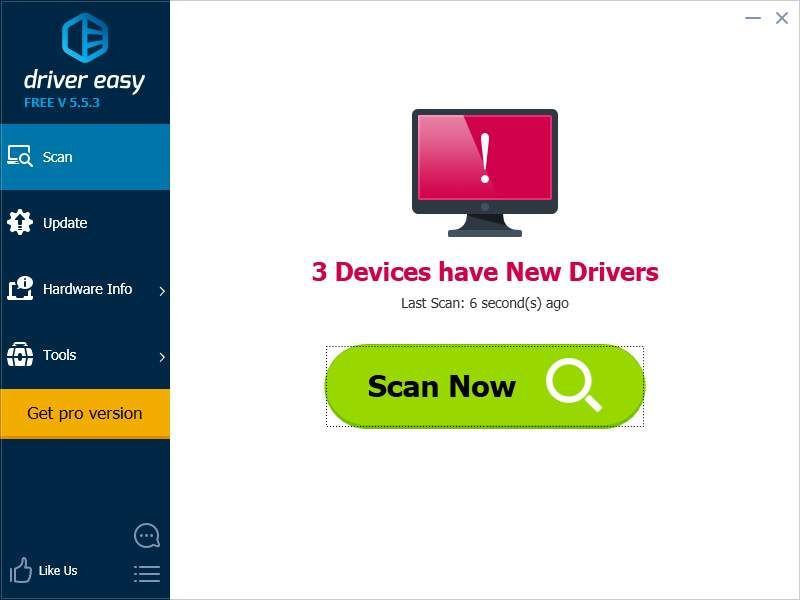
3) Kattintson a Frissítés gombra a grafikus kártya mellett a legfrissebb és megfelelő illesztőprogram letöltéséhez. Megtalálhatja a Mindent frissíteni gomb a jobb alsó sarokban az összes elavult vagy hiányzó illesztőprogram automatikus frissítéséhez (ehhez a Pro verzió - a rendszer frissítést kér, amikor az Összes frissítése gombra kattint.
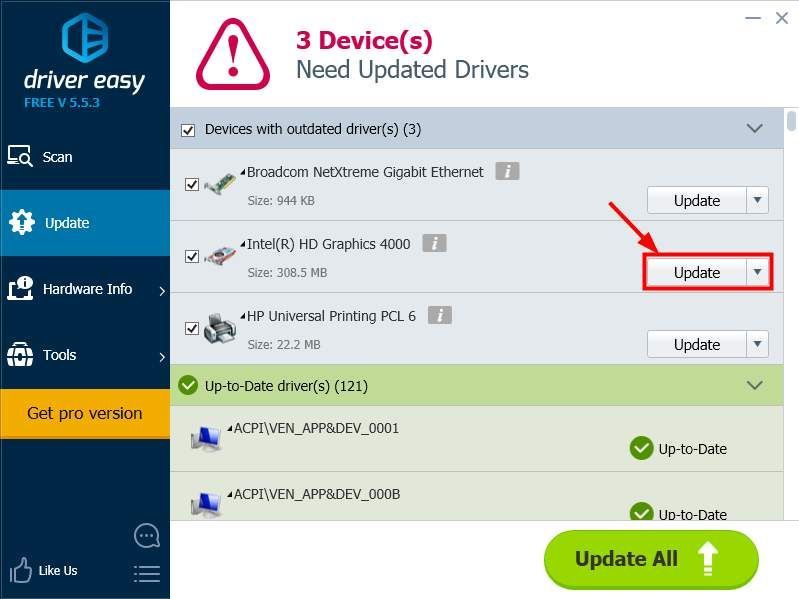
2. módszer: Vegye fel a kapcsolatot a grafikus adapter gyártójával
A hiba oka lehet az Ön által használt hibás grafikus adapter is. További segítségért forduljon a számítógép vagy a grafikus adapter gyártójához. Ha készülékére továbbra is garancia vonatkozik, akkor kérheti a gyártót is, hogy javítsa meg vagy cserélje ki.



![[Javítva] A Sea of Thieves hangcsevegés nem működik a PC-n](https://letmeknow.ch/img/sound-issues/64/sea-thieves-voice-chat-not-working-pc.jpg)
![[MEGOLDVA] Mass Effect Legendary Edition dadogás](https://letmeknow.ch/img/program-issues/23/mass-effect-legendary-edition-stuttering.jpg)

